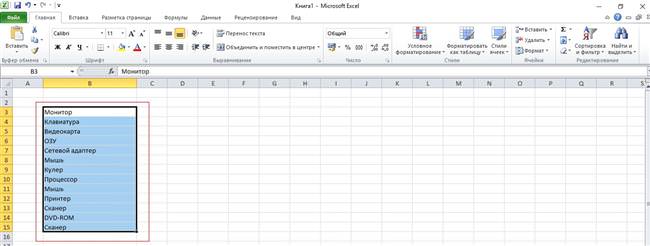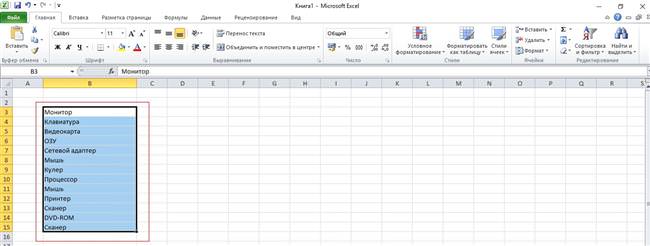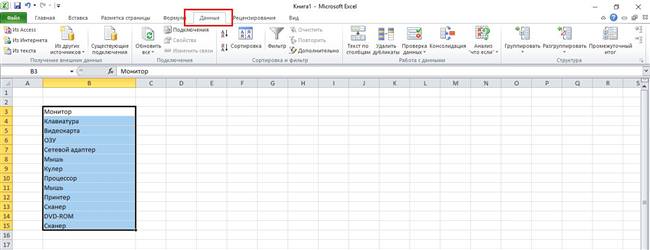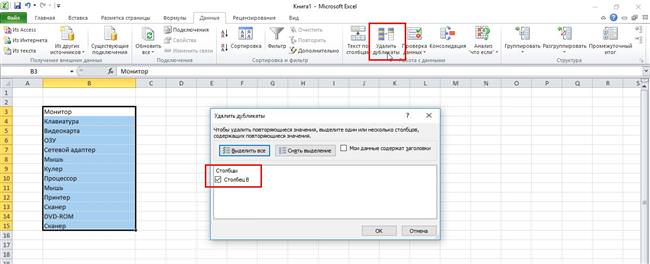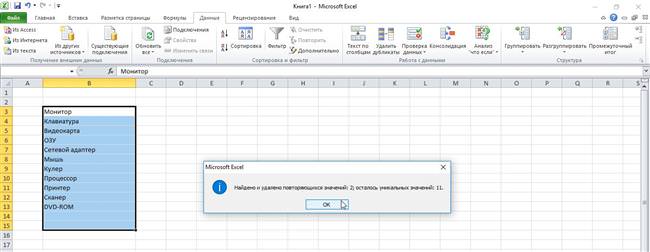В роботі з даними періодично виникає необхідність вилучення унікальних записів. Для цього користувачеві Excel є безліч способів видалення повторюваних значень і фільтрації з можливістю приховати або відобразити. Кожний метод можна застосовувати у повсякденній роботі або при обробці складних статистичних даних. При цьому спеціальних знань не потрібно, достатньо мінімальних знань табличного процесора Excel.
Як видалити дублікати в Excel
Для швидкого вирішення цієї задачі користувачеві доступна стандартна функція «Видалення дублікатів». У цьому випадку операцію можна провести тільки по вибраних полях.
Для того щоб видалити дублікати рядків, необхідно:
- Виділити клітинки з потрібною інформацією.

- Перейти на закладку «Дані».

- Натиснути «Видалити дублікати». З’явиться інформаційне вікно з зазначенням виділеного стовпця.

- Після виконання, з’явиться інформація про кількість знайдених і решти елементів. В результаті залишаться тільки не повторювані елементи.